ACTUALIZAR (Noviembre de 2018): con iOS 12, Apple reemplazó las restricciones con el tiempo de pantalla. Su contraseña de Screen Time es su contraseña de restricciones. Esto significa que si falta el ícono de Safari Privado en su iPad o iPhone, ahora esto se debe a la configuración de Tiempo de pantalla. No está disponible porque la configuración de su dispositivo restringe los sitios web para adultos. Puedes cambiar eso fácilmente. Para cambiar eso, simplemente vaya a:
Configuración Tiempo de pantalla Restricciones de contenido y privacidad (deberá ingresar su contraseña, que es su contraseña anterior de Restricciones; de lo contrario, lea este artículo para restablecer) Restricciones de contenido Contenido web (en la sección Contenido web) Y seleccione “Acceso sin restricciones” ahora , abra Safari, Safari tiene la opción de navegación privada.
La navegación privada le permite navegar por Internet sin guardar su historial de navegación. Puede haber ocasiones en las que no desee dejar rastro de su historial de navegación web.
Puede activar y desactivar fácilmente la navegación privada en su iPad o iPhone. Aquí es cómo:
Habilitar la navegación privada
Safari de 1 lanzamiento
2-Toque el ícono de Páginas (ícono de dos cuadrados).
3-Toque Privado.
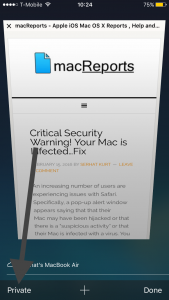
Cuando habilita el modo de navegación privada, notará que Safari aparece en negro en lugar de blanco.
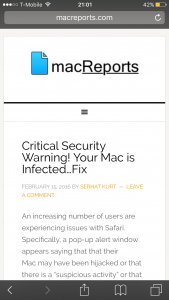
Si no ve el ícono Privado, aquí es cómo puede solucionarlo:
Si su dispositivo ejecuta iOS 12 o posterior, consulte la actualización anterior.
Sin embargo, bloquear sitios web usando el menú Restricciones hará que el botón ‘Privado’ desaparezca. Esto significa que, si el enlace “privado” no aparece, es muy probable que las Restricciones (también conocidas como controles parentales) para sitios web estén activadas. sobre. Necesita deshabilitar las restricciones del sitio web. Aquí es cómo:
1- Vaya a Configuración> General> Restricciones (ingrese su contraseña)
Sitios web de 2 toques
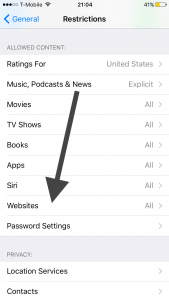
3-Seleccione “Todos los sitios web”.

Consulte también: Cómo administrar y limitar el uso de datos móviles en su iPhone (iOS 9)

